邁克菲全面保護審查

McAfee 是防病毒行業的知名品牌。McAfee Total Protection 為您的 PC 提供完整的防病毒保護。它擁有額外的功能,提供完整的
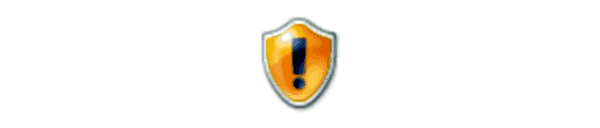
McAfee Personal Firewall 是否阻止程序訪問 Internet?您可能希望取消阻止應用程序(例如聊天程序、電子郵件客戶端或視頻遊戲)訪問 Internet。在此處可以找到使應用程序能夠連接到 Internet 的設置。
本教程基於 McAfee Internet Security 13.6 版。
右鍵單擊 Windows 任務欄中的 McAfee 徽標,然後選擇“更改設置”>“防火牆”。

選擇“程序的 Internet 連接”選項。
選擇您希望允許訪問的程序,然後選擇“編輯”。如果程序未列出,請選擇“添加”按鈕,然後選擇“瀏覽”以選擇應用程序。
在“訪問”部分,選擇“傳入和傳出”以允許應用程序的傳入和傳出流量。否則選擇“僅傳出”以僅允許出站流量。
對於下拉菜單“使用指定端口”應該足以與大多數應用程序一起使用。否則,您可以選擇“對家庭和工作網絡開放端口”或“對所有設備開放”。
還有一個“ Net Guard ”部分。此設置可以阻止某些應用程序上的某些流量。如果您在設置上述所有項目後應用程序出現問題,您可能需要將“ Net Guard ”設置為“ Off ”。
關閉邁克菲個人防火牆。
你準備好了!現在應該允許應用程序通過防火牆訪問網絡。
什麼是網絡衛士?
這是 McAfee 提供的一層保護,用於監控連接並根據受信任的 IP 地址信息對其進行驗證。眾所周知,它會導致某些應用程序出現問題。
McAfee 是防病毒行業的知名品牌。McAfee Total Protection 為您的 PC 提供完整的防病毒保護。它擁有額外的功能,提供完整的
如何從 Microsoft Outlook 中刪除 McAfee Anti-Spam 選項卡。
您是否有一些RAR文件想要转换为ZIP文件?了解如何将RAR文件转换为ZIP格式。
您需要在MS Teams上与相同的团队成员安排重复会议吗?了解如何在Teams中设置重复会议。
我们通过这篇逐步教程向您展示如何更改Adobe Reader中文本和文本字段的突出显示颜色。
本教程显示如何在Adobe Reader中更改默认缩放设置。
您在使用 MS Teams 时是否经常看到对不起,我们无法连接您的错误?尝试以下故障排除提示,以迅速解决此问题!
如果Spotify每次启动计算机时自动打开,它可能会让人感到恼火。按照这些步骤禁用自动启动。
如果 LastPass 无法连接到其服务器,请清除本地缓存,更新密码管理器,并禁用浏览器扩展。
Microsoft Teams 目前不支持直接将会议和通话投射到电视上。但您可以使用屏幕镜像应用程序来实现。
了解如何修复OneDrive错误代码0x8004de88,以便您可以再次使用云存储。
想知道如何将ChatGPT集成到Microsoft Word中?本指南将向您展示如何通过ChatGPT for Word插件轻松完成这项工作。








